La maggior parte degli utenti Mac sta effettivamente lottando perché sta quasi esaurendo lo spazio di archiviazione o il loro Il dispositivo Mac funziona lentamente. E per questo motivo, sono abbastanza sicuro che vorresti sapere come risolvere questo problema.
Bene, uno dei modi più efficaci per poterlo fare libera spazio sul tuo Mac è trovando ed eliminando tutti i file di grandi dimensioni che hai sul tuo Mac di cui non hai effettivamente bisogno. E ci sono diversi modi come trovare file di grandi dimensioni su Mac e farli eliminare. Ecco perché in questo articolo ti mostreremo come farlo.
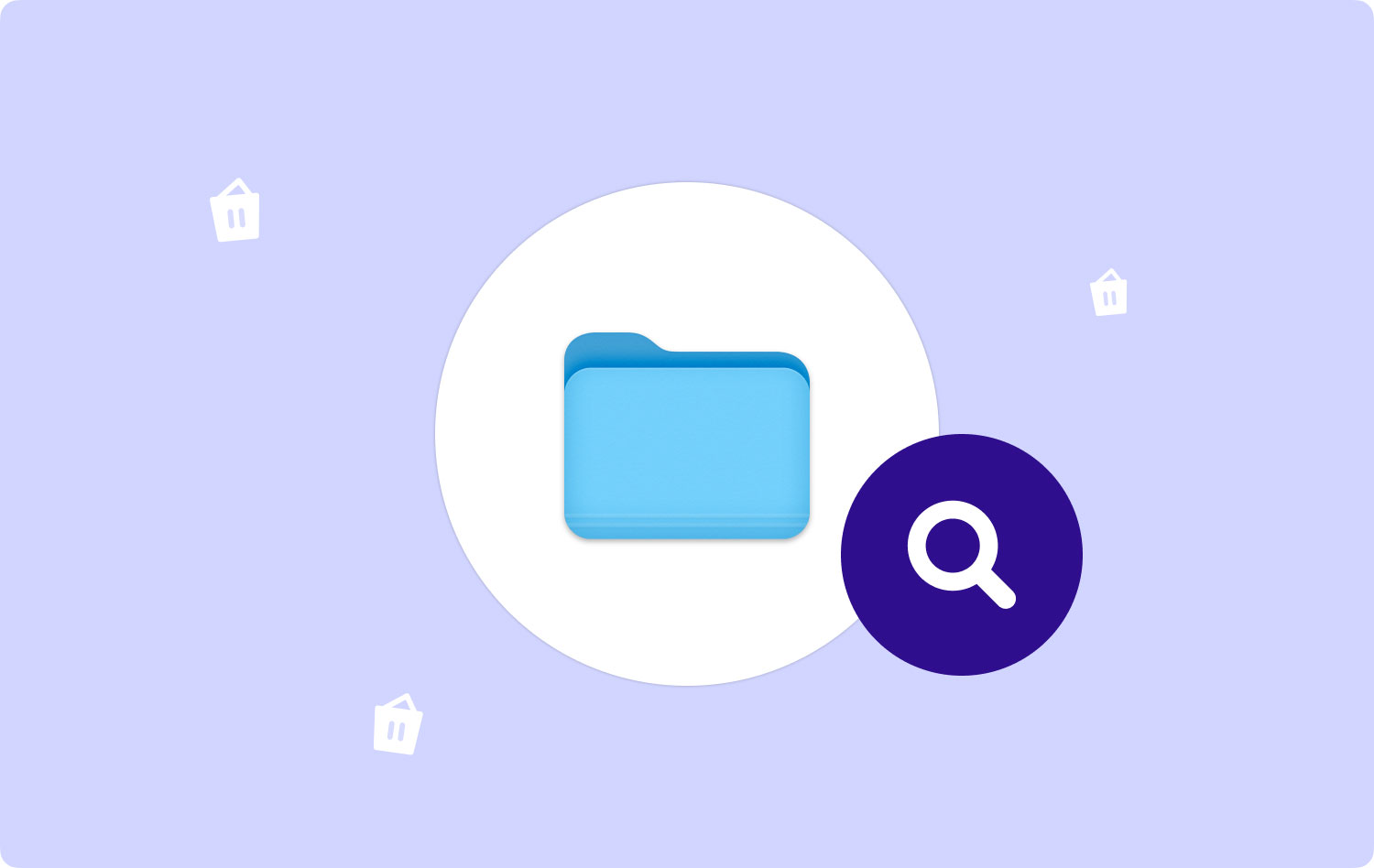
Parte 1: trova file di grandi dimensioni utilizzando il FinderParte 2: Individua file di grandi dimensioni su Mac utilizzando il comando Trova nel terminaleParte 3: il modo più semplice per trovare ed eliminare tutti i file di grandi dimensioni sul tuo MacParte 4: Conclusione
Parte 1: trova file di grandi dimensioni utilizzando il Finder
Finder è una delle applicazioni predefinite che ogni Mac ha per aiutare i suoi utenti a organizzare tutti i file che hanno. E a parte questo, l'applicazione Finder sarà in grado di aiutarti a cercare facilmente qualsiasi file sul tuo Mac.
Ora, usando l'applicazione Finder sul tuo Mac, sarai in grado di trovare tutti i file di grandi dimensioni che hai. E questo è utilizzando la funzione "Trova". Per sapere come fare, vai avanti e segui i passaggi seguenti.
Passaggio 1: vai avanti e avvia Finder sul tuo Mac.
Passaggio 2: Successivamente, vai avanti e tieni premuti i seguenti tasti sulla tastiera del tuo Mac: Comando + F. Questo ti consentirà quindi di accedere alla funzione "Trova" nel Finder.
Passaggio 3: quindi vai avanti e scegli "Tipo" e quindi seleziona "Altro".
Passaggio 4: da lì, vai avanti e scegli "Dimensione file" come categoria di filtro.
Passaggio 5: Successivamente, vai avanti e inserisci l'intervallo di dimensioni dei file che stai cercando.
Passo 6: Da lì, sarai in grado di vedere tutti i file di grandi dimensioni che hai sul tuo Mac. E se vuoi rimuoverli, vai avanti e scegli tutti i file di grandi dimensioni che non ti servono più ed eliminali.
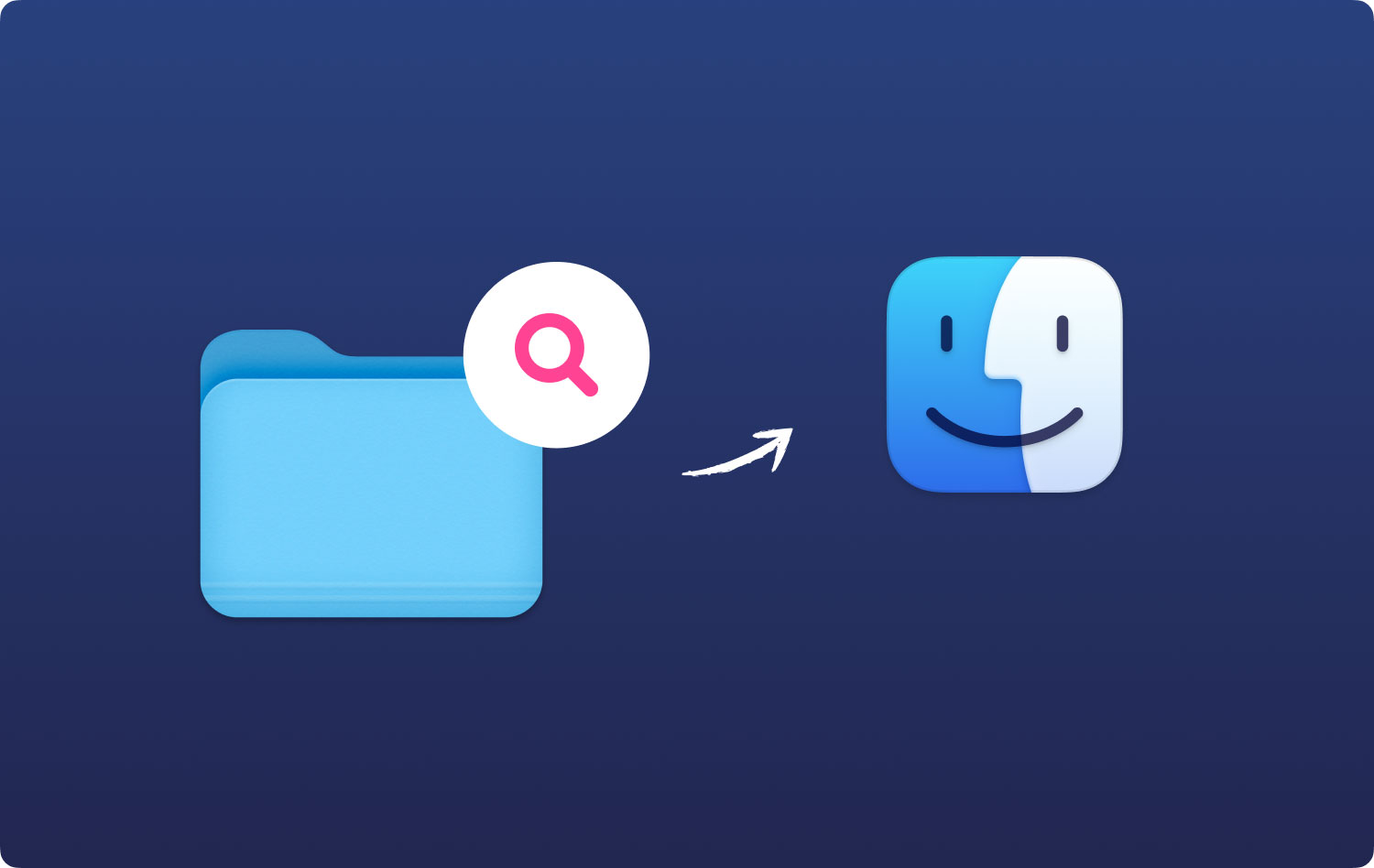
Così il gioco è fatto. Hai già trovato tutti i file di grandi dimensioni che hai sul tuo Mac. Da lì, puoi già scegliere quelli che non ti servono più ed eliminarli dal tuo Mac. In questo modo, sarai in grado di liberare più spazio di archiviazione.
Tuttavia, ci sono in realtà due svantaggi di questo metodo:
- L'applicazione Finder sul tuo Mac sarà in grado di mostrarti solo singoli file di una certa dimensione. Non sarà in grado di mostrarti cartelle piene di file più piccoli che includono i tuoi download o i tuoi programmi installati.
- Fare questo metodo ti darà un po' di difficoltà nella scelta dei file che vuoi eliminare dal tuo Mac. Questo perché non ti mostrerà alcun contesto appropriato su dove sono archiviati questi file. Inoltre, non ti mostrerà se questi file sono ancora necessari o meno, quindi c'è la possibilità che tu possa eliminare i file di grandi dimensioni di cui hai ancora bisogno.

Parte 2: Individua file di grandi dimensioni su Mac utilizzando il comando Trova nel terminale
Un altro modo per poter individuare tutti i file di grandi dimensioni che hai sul tuo Mac è utilizzare il tuo Terminale. Tuttavia, questo processo viene comunemente eseguito da quegli utenti Mac che sono considerati più avanzati. Ma se vuoi ancora sapere come puoi farlo, vai avanti e segui i passaggi seguenti.
Passaggio 1: vai avanti e vai alle tue Utilità.
Passaggio 2: Successivamente, vai semplicemente avanti e scegli Terminale e aprilo.
Passaggio 3: quindi, vai avanti e inserisci il comando sudo find su Terminale.
Passaggio 4: quindi, ti verrà chiesto di avere la password di accesso per il tuo Mac.
Passaggio 5: quindi da lì, vai avanti e inserisci la tua password e poi sarai in grado di vedere tutti i file di grandi dimensioni che hai sul tuo Mac.
Passaggio 6: quindi, per poter eliminare i file di grandi dimensioni che non ti servono più, vai avanti e digita "rm";
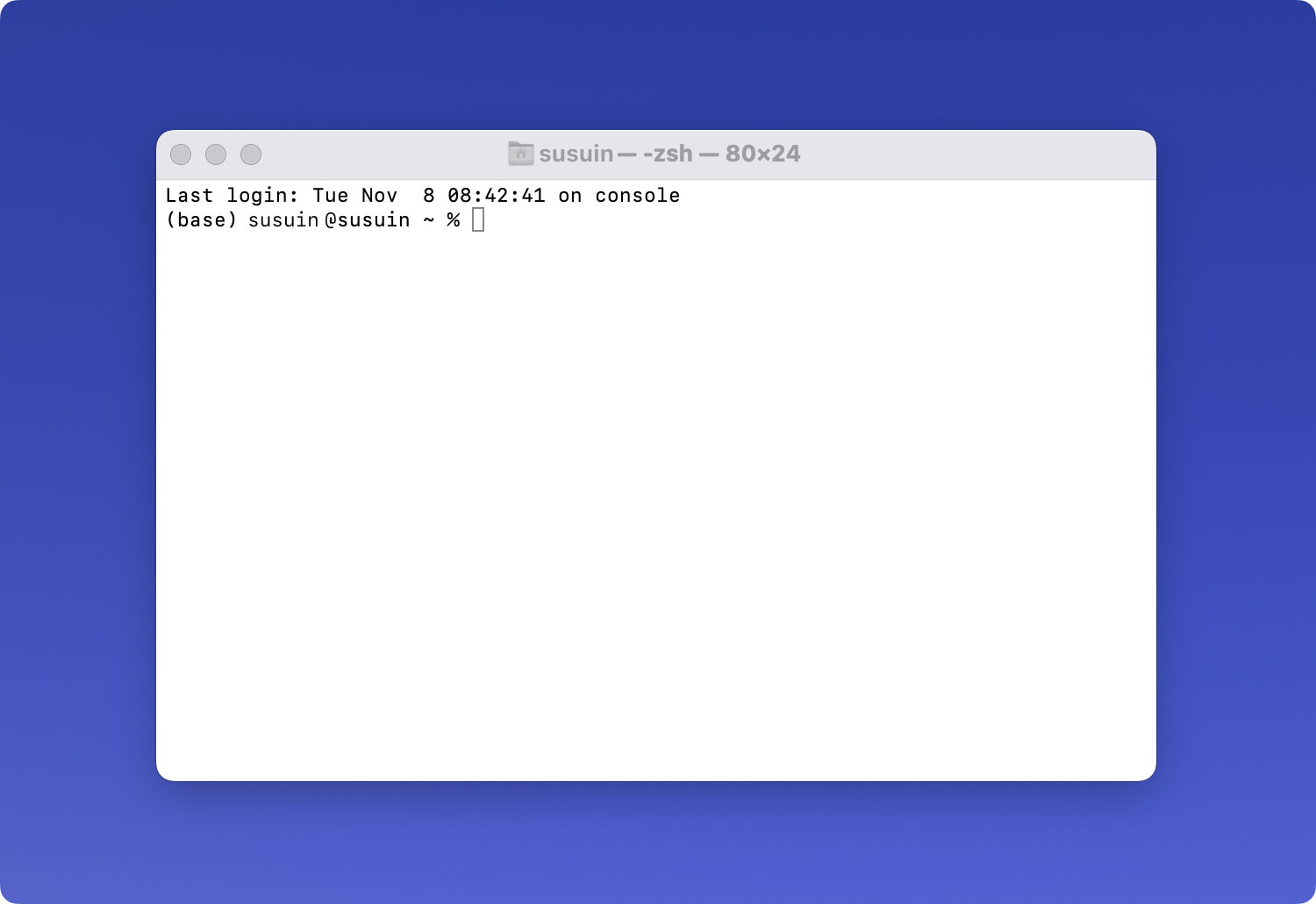
Parte 3: il modo più semplice per trovare ed eliminare tutti i file di grandi dimensioni sul tuo Mac
A parte i metodi su come trovare tutti i file di grandi dimensioni sul tuo Mac, c'è un modo molto più semplice per poter individuare e rimuovere tutti i file di grandi dimensioni che hai sul tuo Mac. In questo modo, non dovrai più pensare se i file che hai davanti sono ancora necessari o meno. Oppure non dovrai più occuparti di inserire molti comandi solo per trovare ed eliminare questi file di grandi dimensioni.
. modo più semplice per individuare e rimuovere tutti i file di grandi dimensioni che non ti servono più nel tuo Mac è utilizzando il file TechyCub Mac Cleaner Cleaner.
TechyCub Mac Cleaner è noto per essere la migliore applicazione Mac che dovresti avere sul tuo Mac. Questo perché questo programma ti permetterà di individuare e rimuovere tutti i file di grandi dimensioni che non ti servono più dal tuo Mac. In questo modo, sarai in grado di guadagnare più spazio di archiviazione e accelererai le prestazioni del tuo Mac.
TechyCub Mac Cleaner è noto come un'applicazione Mac all-in-one. Semplicemente perché può effettivamente aiutare ogni utente Mac a ripulire il proprio Mac, disinstallare le applicazioni, monitorare le prestazioni del proprio Mac e molto altro ancora. Questo in realtà non è solo il tipico pulitore per Mac perché può anche fare molte cose. Cose che vorresti che un'applicazione Mac potesse fare.
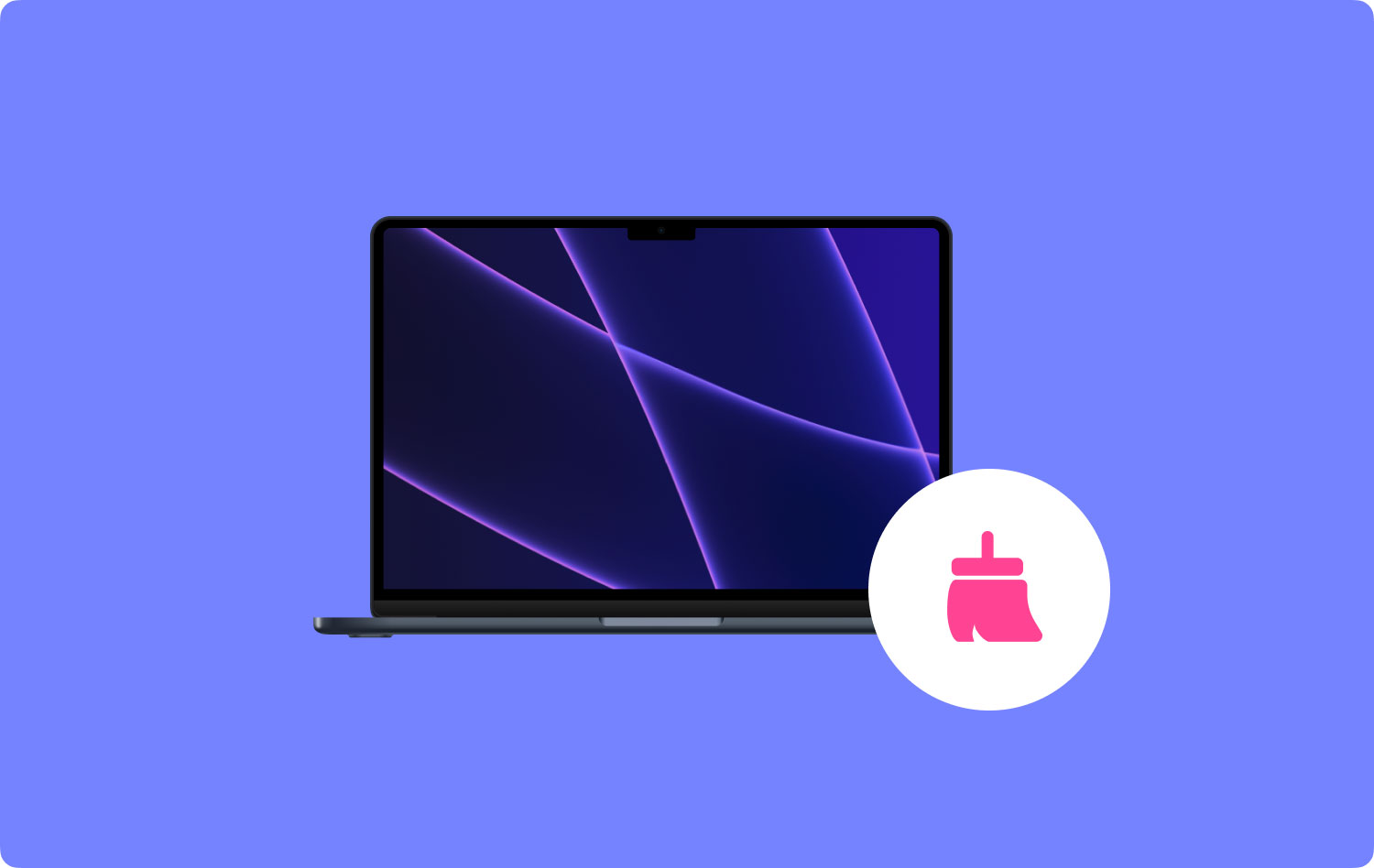
Può diventare un pulitore per Mac, un programma di disinstallazione di app, può monitorare le prestazioni del tuo Mac, può crittografare i tuoi file, annullare l'archiviazione di qualsiasi file che hai e molto altro ancora. Questo è perché TechyCub Mac Cleaner è noto per essere un'applicazione Mac all-in-one. Può migliorare le prestazioni del tuo Mac e liberare spazio nella tua memoria.
Ora, per poter trovare e rimuovere i tuoi file grandi e vecchi sul tuo Mac che non ti servono più nel modo più semplice e veloce, ecco una semplice guida che puoi seguire.
Passaggio 1: scarica, installa e avvia Mac Cleaner
Il primo è scaricare TechyCub Mac Cleaner dal nostro sito ufficiale. Dopo aver scaricato il programma, vai avanti e installalo sul tuo Mac.
Mac Cleaner
Scansiona rapidamente il tuo Mac e pulisci facilmente i file spazzatura.
Controlla lo stato principale del Mac, inclusi l'utilizzo del disco, lo stato della CPU, l'uso della memoria, ecc.
Accelera il tuo Mac con semplici clic.
Scarica gratis
Passaggio 2: scegli File grandi e vecchi e scansiona
Scegli File grandi e vecchi dal pannello di sinistra. Quindi fare clic su Scansione pulsante per consentire al software di cercare tutti i file grandi e vecchi sul tuo Mac.

Passaggio 3: scegli tutti i file grandi e vecchi che non ti servono
Dopo aver visualizzato tutti i file sullo schermo, vai avanti e scegli tutti i file grandi e vecchi che non ti servono più.
I file sono classificati in base a dimensioni come da 5 MB a 100 MB e 100 MB in più. Puoi anche ordinarli in base al tempo in cui hai i file come più di 30 giorni e più di un anno. Questi sono tutti situati sul lato sinistro dello schermo.
E sul lato destro dello schermo, potrai scegliere tutti i file che non ti servono più: i tuoi file grandi e vecchi che corrispondono alla categoria selezionata dal pannello centrale dello schermo.

Passaggio 4: ripulisci i tuoi file grandi e vecchi
Una volta che hai scelto tutti i file grandi e vecchi che non ti servono più sul tuo Mac, allora è il momento di ripulirli. Da qui, tutto ciò che devi fare è fare clic sul pulsante "Pulisci" situato nell'angolo in basso a destra dello schermo. Quindi inizierà il processo di pulizia. Tutto quello che devi fare ora è aspettare fino al completamento del processo.
Persone anche leggere Perché il mio MacBook Pro è così lento e cosa fare al riguardo Come eliminare i cookie sul tuo dispositivo Mac?
Parte 4: Conclusione
Come puoi vedere, trovare i tuoi file di grandi dimensioni non è davvero una cosa difficile da fare. Puoi farlo manualmente esaminando tutti i tuoi file sul tuo Mac. Oppure puoi anche usare il TechyCub Mac Cleaner programma per aiutarti a trovarli ed eliminarli completamente dal tuo Mac.
La rimozione di tutti i file che non ti servono più nel tuo Mac ti consentirà sicuramente di guadagnare più spazio di archiviazione e di migliorare le prestazioni del tuo Mac. Questo perché questi file grandi e vecchi di cui non hai più bisogno in realtà occupano molto spazio dal tuo Mac. Quindi, una volta che si accumulano sul tuo Mac, sperimenterai prestazioni lente dal tuo Mac.
Avere TechyCub Mac Cleaner e stai certo che non passerai più tempo a pulire il tuo Mac. Non solo i tuoi file grandi e vecchi, ma tutti i file non necessari che non ti servono più. Può anche aiutarti ripulisci il tuo Mac in tanti modi come disinstallare tutte le app che non usi più, monitorare le prestazioni del tuo Mac e ripulire la cache del tuo Mac e la posta indesiderata.
TechyCub Mac Cleaner ha anche la capacità di fare di più oltre a ripulire il tuo Mac. Può anche gestire i tuoi file importanti e crittografarli quando necessario in modo che nessuno possa accedervi a parte te. Questo è perché TechyCub Mac Cleaner è uno strumento eccezionale e potente che ogni utente Mac dovrebbe assolutamente avere sul proprio Mac.
Mac Cleaner
Scansiona rapidamente il tuo Mac e pulisci facilmente i file spazzatura.
Controlla lo stato principale del Mac, inclusi l'utilizzo del disco, lo stato della CPU, l'uso della memoria, ecc.
Accelera il tuo Mac con semplici clic.
Scarica gratis
